Tutorial Cara Menukar Fail AIFF kepada WAV Dalam Talian dan Luar Talian
Jika anda mempunyai fail AIFF yang bertimbun pada peranti anda, anda mungkin menyedari bahawa ia tidak boleh dimainkan pada kebanyakan pemain muzik yang tersedia. Ini kerana format fail AIFF tidak diterima secara meluas dengan peranti mudah alih dan pemain muzik yang digunakan ramai orang. Dalam erti kata lain, mereka mempunyai keserasian yang lemah.
Dalam kes ini dan untuk mengelakkan masalah keserasian sedemikian, anda boleh menukarnya kepada fail WAV. Walaupun merupakan format audio lama, fail WAV memberikan keserasian yang tinggi antara pemain muzik. Oleh itu, ramai pengguna merasa mustahak untuk menukar AIFF kepada WAV. Perkara yang baik, terdapat banyak program yang boleh membantu anda untuk melalui proses ini dengan mudah.
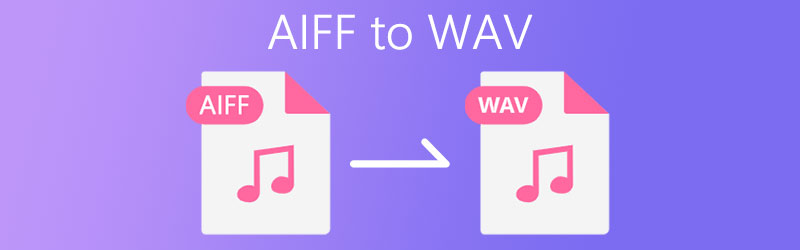

Bahagian 1. Cara Menukar AIFF kepada WAV dengan Perisian
1. Penukar Video Vidmore
Penukar Video Vidmore didedikasikan untuk menukar fail video dan audio dengan cara yang paling pantas. Ia adalah salah satu penukar terbaik dalam talian untuk menyediakan alat berguna seperti menyesuaikan tetapan output. Selain daripada menukar, ini juga membolehkan anda mengedit video di mana anda boleh memangkas, memutar dan mengakses alat penyuntingan video lain. Anda boleh mencapai semua ini dan banyak lagi dalam satu program sahaja. Semak langkah di bawah untuk mengetahui cara menukar fail AIFF kepada WAV dengan apl ini.
Langkah 1. Muat turun dan pasang perisian
Pertama sekali, anda perlu memuat turun aplikasi dari laman web rasminya. Untuk kemudahan anda, di bawah adalah Muat turun percuma butang dengan OS yang sepadan untuk mendapatkan apl itu. Pasang dan lancarkan program selepas itu.
Langkah 2. Muatkan fail AIFF
Selepas melancarkan aplikasi, muat naik fail AIFF dengan mengklik butang Tambahan ikon. Anda juga boleh memuat naik folder fail AIFF dengan mengklik butang Menambah fail butang diikuti oleh Tambah folder butang.
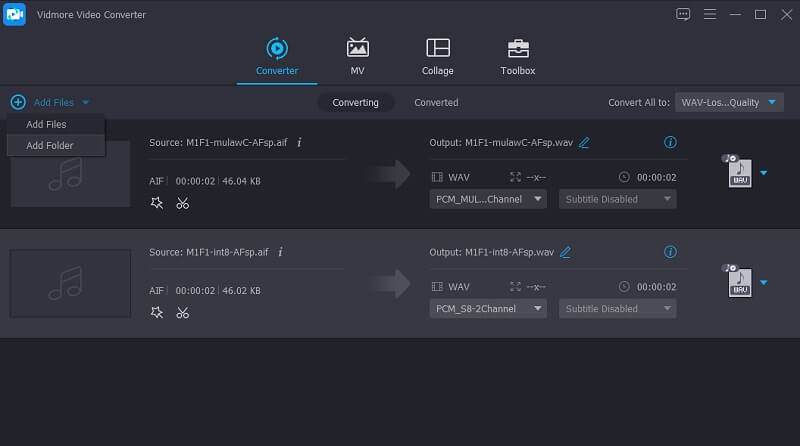
Langkah 3. Pilih format output
Sekarang pilih format output yang sesuai untuk fail daripada fail Profil menu. Dalam kes ini, pilih WAV. Buka sahaja Profil menu dan pergi ke Audio tab. Kemudian pilih WAV daripada pemilihan format di bahagian sebelah kiri.
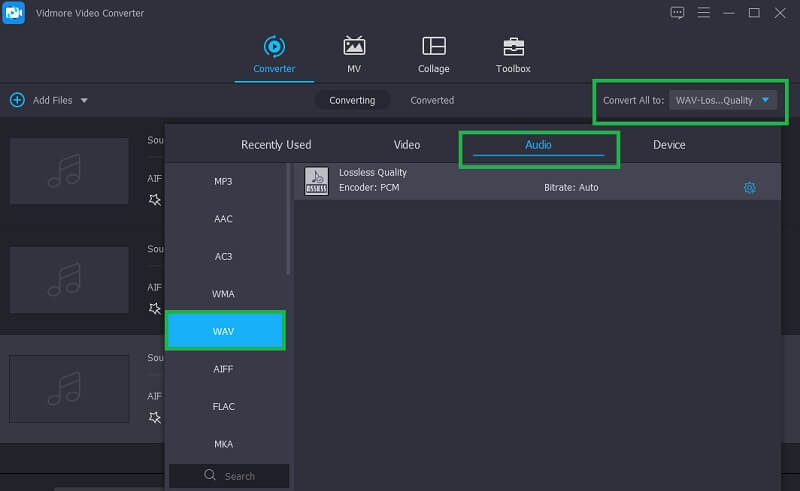
Langkah 4. Mulakan menukar
Setelah semua ditetapkan, anda boleh menyelesaikan dengan lokasi folder output lalai atau tetapkan lokasi lain dengan mengklik butang Buka folder output ikon. Kemudian tekan Tukar Semua butang untuk memulakan tugas penukaran.
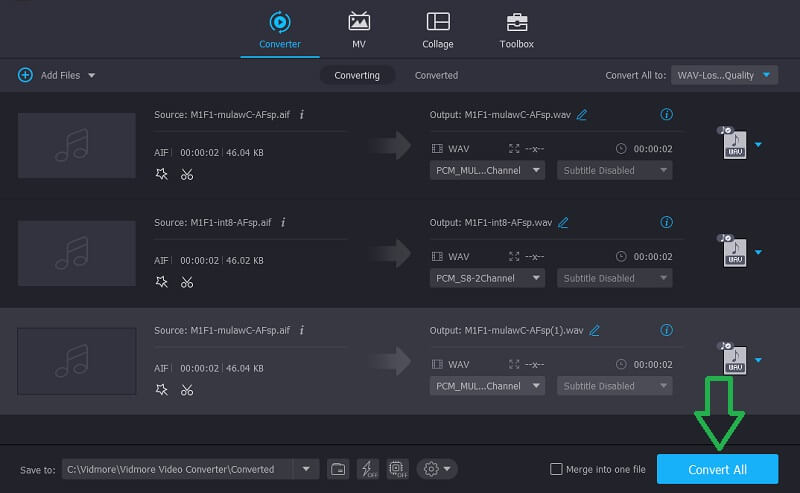
2. Keberanian
Audacity ialah apl pemain multimedia merentas platform dan percuma sepenuhnya yang serasi dengan sistem pengendalian Windows dan Mac. Ia menggunakan perpustakaan FFmpeg yang akan membolehkan pengguna mengimport dan mengeksport pelbagai format. Selain keupayaan menukarnya, anda juga boleh menggunakan program ini untuk merakam bunyi daripada sumber yang berbeza. Sama ada dari mikrofon atau pengadun. Tanpa banyak penjelasan, berikut ialah cara anda boleh menukar AIFF kepada WAV dalam Audacity.
Langkah 1. Mula-mula, dapatkan pemasang Audacity dari tapak web utamanya. Pasang dan jalankan program selepas itu.
Langkah 2. Seterusnya, import fail AIFF anda ke apl dengan menavigasi ke Fail> Import> Audio. Sekarang pilih fail AIFF sasaran anda untuk ditukar dan kemudian klik butang Buka butang daripada peneroka fail untuk memuatkannya.
Langkah 3. Untuk menukar AIFF kepada WAV, buka menu untuk Fail. Kemudian arahkan kursor ke Eksport pilihan dan pilih Eksport sebagai WAV. Tetapkan folder output di mana anda mahu fail yang ditukar disimpan.
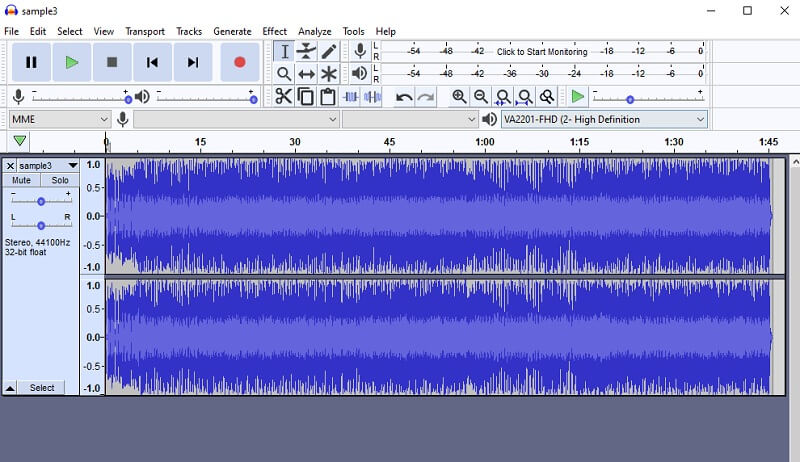
3. iTunes
Katakan anda ingin menukar AIFF kepada WAV pada Mac secara percuma, iTunes sepatutnya berguna. Selain daripada fakta bahawa ia membolehkan anda menstrim audio dan video, ini juga boleh sangat membantu untuk menukar fail audio anda kepada WAV. Ia datang dengan pelbagai pilihan codec termasuk pengekod WAV. Walau bagaimanapun, terdapat beberapa format yang tidak disokong oleh iTunes seperti FLAC. Untuk membantu anda menukar AIFF kepada WAV dalam iTunes, lihat langkah mudah di bawah.
Langkah 1. Muat turun dan pasang iTunes pada komputer anda kemudian jalankan aplikasinya.
Langkah 2. Sekarang muat naik fail AIFF ke pustaka iTunes dengan pergi ke menu Fail. Seterusnya, pilih Tambah Fail ke Perpustakaan dan ia akan memuatkan fail.
Langkah 3. Setelah fail selesai, konfigurasikan tetapan untuk WAV. Untuk melakukan ini, navigasi ke Edit> Pilihan> Tetapan Import. Klik pada pilihan Import Menggunakan dan pilih Pengekod WAV. Pukul okey untuk mengesahkan perubahan.
”Langkah
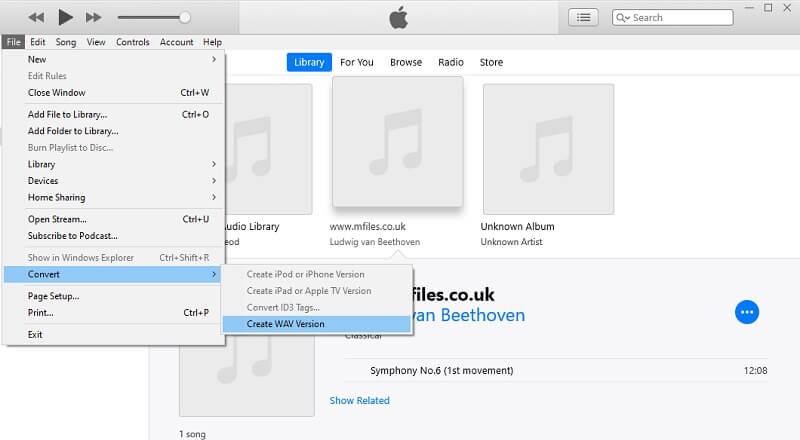
Bahagian 2. Bagaimana untuk menukar AIFF kepada WAV Dalam Talian
Sudah tentu terdapat pelbagai cara yang boleh anda gunakan untuk menukar fail audio atau video kepada format lain. Mereka sememangnya cara yang boleh dilaksanakan dan boleh dilaksanakan. Tetapi jika anda tidak mahu mengeluarkan wang, Penukar Video Percuma Vidmore ialah kaedah praktikal untuk menukar AIFF kepada WAV dalam talian secara percuma. Ia menerima pelbagai format yang membolehkan anda menukar fail AIFF anda kepada WAV, MP3, WMA, FLAC dan banyak lagi format audio lain. Lebih penting lagi, anda boleh menukar berbilang fail video/audio pada masa yang sama tanpa sebarang sekatan atau pengehadan. Untuk mendapatkan pengalaman langsung tentang alat ini, anda boleh lihat langkah-langkah yang diberikan di bawah.
Langkah 1. Lawati halaman rasmi Vidmore Free Video Converter dan klik butang Tambahkan fail untuk ditukar untuk muat turun pantas dan pemasangan pelancar pada sistem komputer anda.
Langkah 2. Setelah selesai, import fail AIFF yang anda ingin tukar dengan mengklik butang Tambahkan fail untuk ditukar sekali lagi.
Langkah 3. Daripada antara muka menukar yang akan muncul, klik pada Muzik ikon di bahagian bawah sebelah kanan dan tandakan pada WAV butang radio.

Langkah 4. Akhir sekali, tetapkan lokasi fail di mana anda ingin menyimpan audio yang diproses dan mulakan penukaran dengan mengklik butang Tukarkan butang. Kaedah ini juga boleh digunakan untuk menukar AIFF kepada WAV pada Mac secara percuma.

Bahagian 3. Soalan Lazim AIFF kepada WAV
Apakah perbezaan antara AIFF dan WAV?
Kedua-dua AIFF dan WAV menawarkan kualiti audio tertinggi. Secara umum, AIFF adalah yang paling biasa untuk komputer Mac. Manakala fail WAV biasanya digunakan pada Windows PC. Walau bagaimanapun, AIFF boleh menjadi pilihan yang lebih baik untuk fail muzik. Fail WAV menawarkan sokongan yang lebih baik untuk metadata dan siaran.
Adakah terdapat kehilangan data semasa menukar AIFF kepada WAV?
Untuk memastikan penukaran sifar kerugian AIFF dan WAV mesti mempunyai kadar bit yang sama. Dalam erti kata lain, akan terdapat kemerosotan yang minimum jika ia mempunyai kadar bit yang berbeza.
Adakah AIF dan AIFF sama?
Jawapannya ya. .aif dan .aiff hanya merujuk kepada satu format iaitu AIFF.
Kesimpulannya
Siaran ini terutamanya membincangkan beberapa alat yang hebat untuk tukar AIFF kepada WAV. Terdapat penukar AIFF percuma muat turun dan perisian yang boleh anda pasang. Walaupun semuanya boleh digunakan, Vidmore Video Converter menyepadukan berbilang fungsi berguna dan sesuai untuk menukar fail pada masa yang sama.
AIFF & WAV



